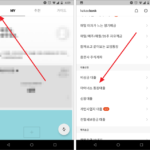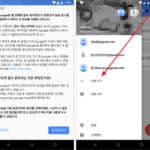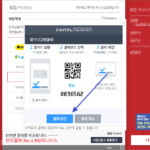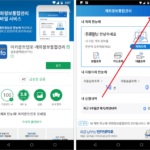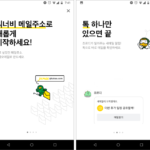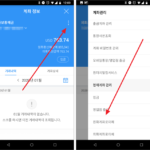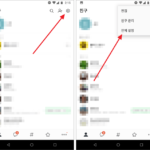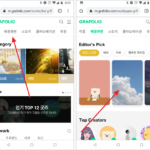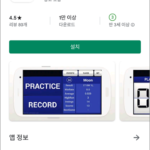안드로이드 / 현대 앱카드 / 인터넷 쇼핑몰에서 결제하는 방법
삼성 앱카드로 결제를 해본 다음부턴 모든 걸 앱카드로 결제해요. 처음 앱을 설치하고 설정하는 게 약간 번거롭지만, 사용할 때 편리함이 더 크거든요. 그런데, 현대카드는 현대카드 앱과 앱카드 앱이 하나에요. 따로 설치할 필요가 없어요. 다른 신용카드사는 왜 신용카드 앱과 앱카드 앱을 따로 만들까요? 은행 앱과 입출금 앱이 따로 있는 것처럼요.
아래는 현대 앱카드로 인터넷 쇼핑몰에서 결제하는 과정이에요. PG는 KG 이니시스네요. 과정은 다른 앱카드랑 비슷해요. 앱카드에 신용카드 등록은 했다고 가정할게요. 현대카드 앱에 로그인하면 자동으로 등록되었던 걸로 기억해요.
- 결제 수단을 현대카드로 정하고 다음을 클릭하세요.
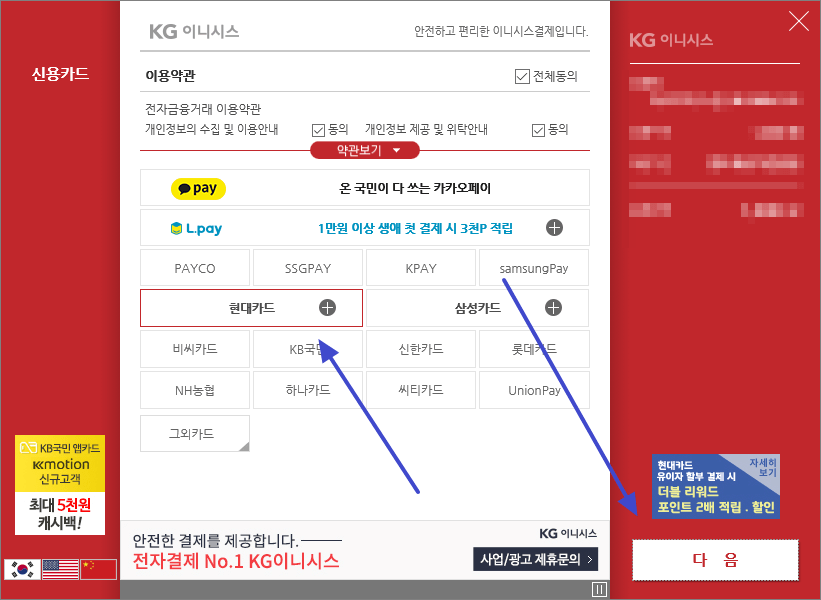
- 세 가지 항목이 나오는데, 가운데에 있는 앱카드의 결제 시작을 클릭하세요.
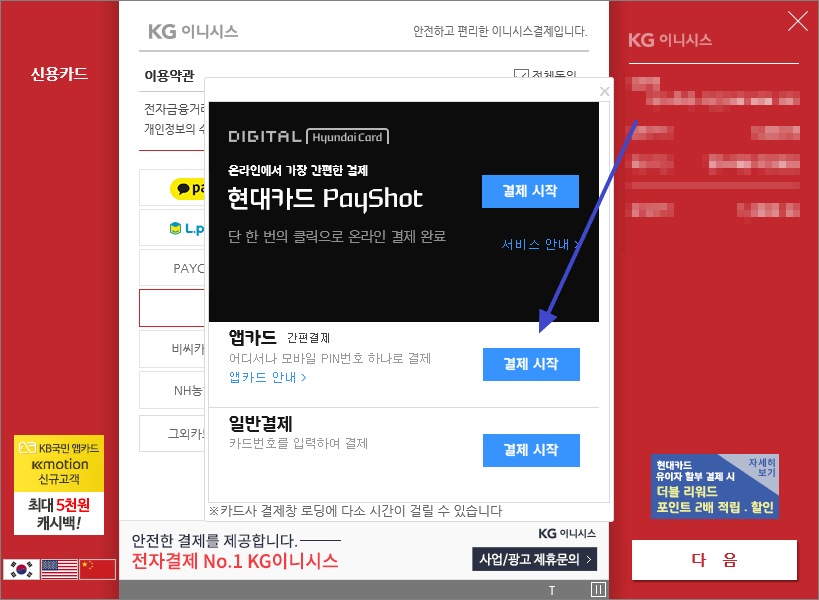
- 다음처럼 QR 코드와 번호가 나옵니다.
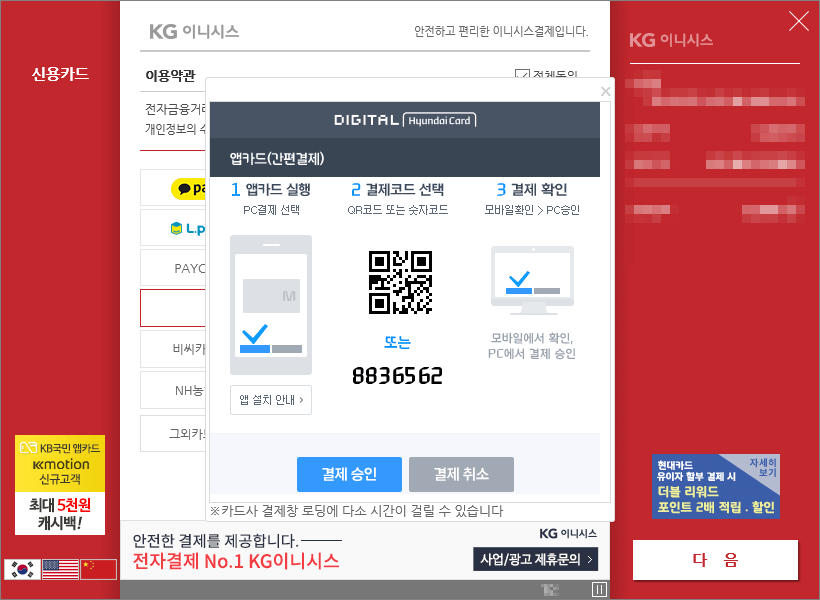
- 이제 현대카드 앱을 열고 상단 메뉴 중에서 앱카드를 누르세요.
- 결제한 카드를 선택하세요.
- PC 결제를 누르세요.
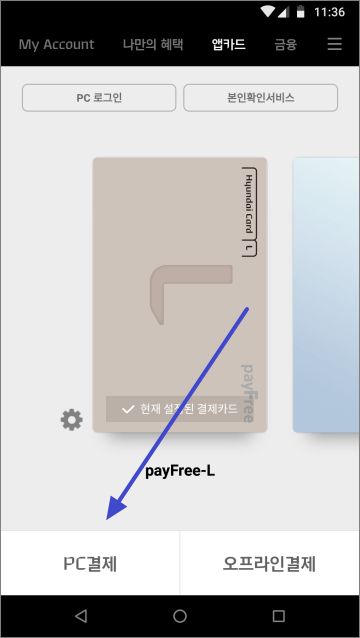
- QR 코드를 찍거나 숫자코드를 넣으세요.
- 결제 금액이 나오는데, 맞는지 확인하세요.
- 결제비밀번호 또는 공인인증서를 선택하고 확인을 누르세요.
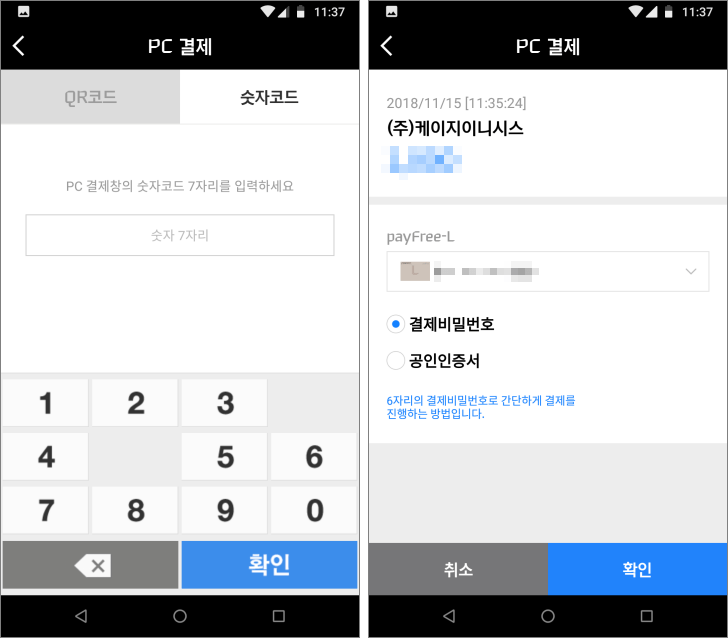
- 선택한 수단으로 인증하면 앱카드에서 할 건 다 끝나요.
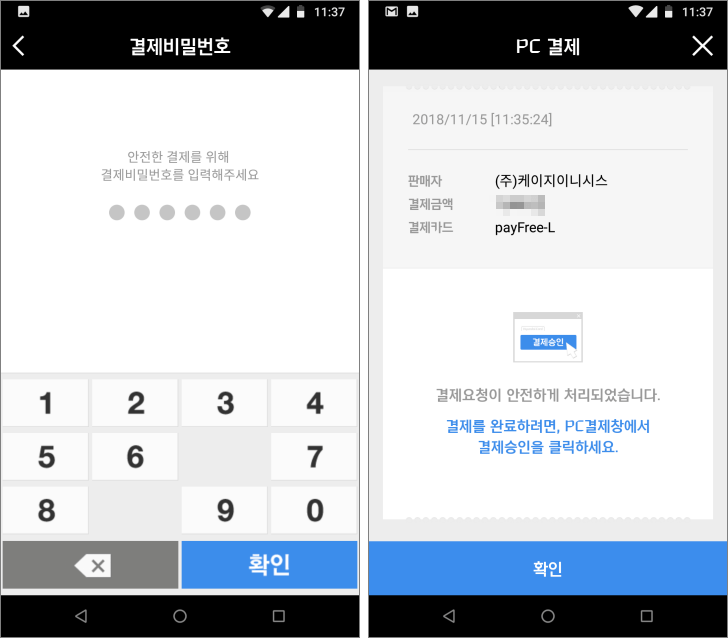
- 이제 컴퓨터로 돌아와서 결제 승인을 클릭합니다.
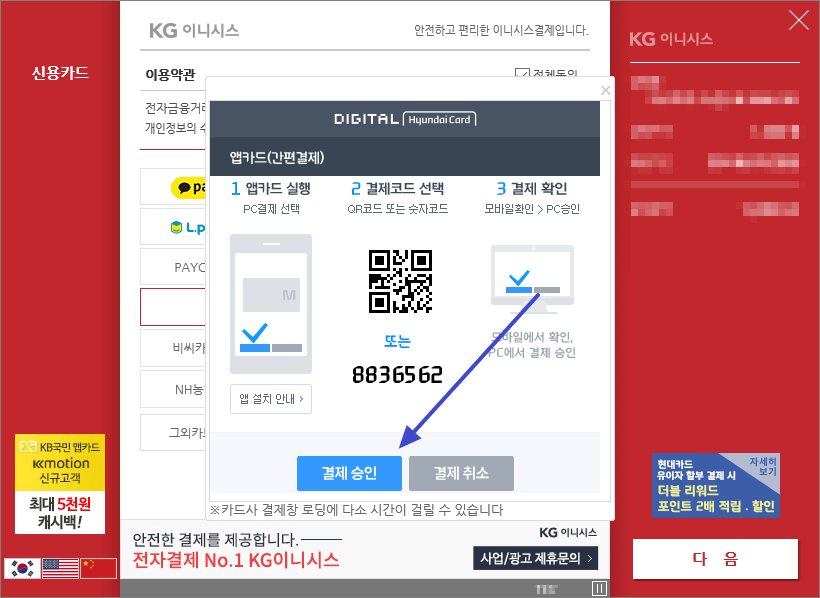
- 내용이 맞는지 확인하고 결제를 클릭하면 끝입니다.
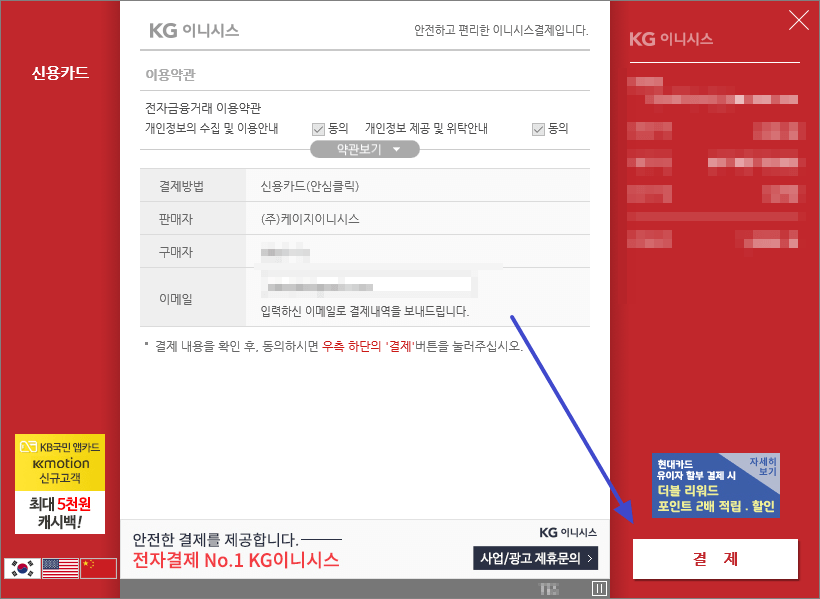
뭔가 복잡해 보이지만, 실제로 해보면 쉬워요.
- 결제 수단 현대카드의 앱카드로 선택
- 앱카드에서 QR 코드나 번호로 인증
- PC에서 확인
그런데, 앱카드 말고 PayShot이라는 게 있네요. 제일 위에 있는 걸 보니 제일 간편한가봐요. 다음엔 PayShot을 써봐야겠어요.